在聊天时,如果ai回复后出现类似的 表格自动更改失败 错误,或者有改表数据,但是表格不跟随更新。是因为AI输出了错误的改表格式,可以通过手动修改来纠正AI的错误。
寻找tableEdit
在聊天信息中,AI回复中的改表数据都储存在每条消息的 <tableEdit> 标签中,这个标签默认情况下是隐藏的,可以通过点击AI回复的消息右上角的✏图标来找到。
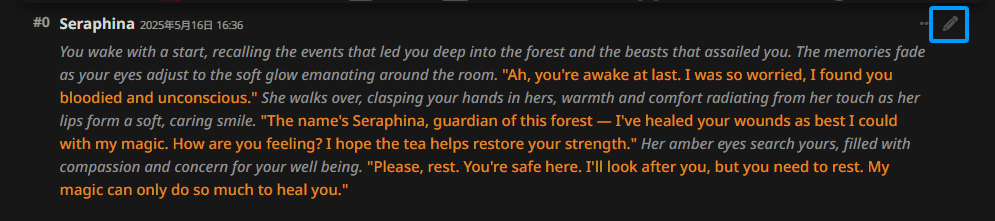
<tableEdit> 标签一般在输出的最底部,形式一般如下:
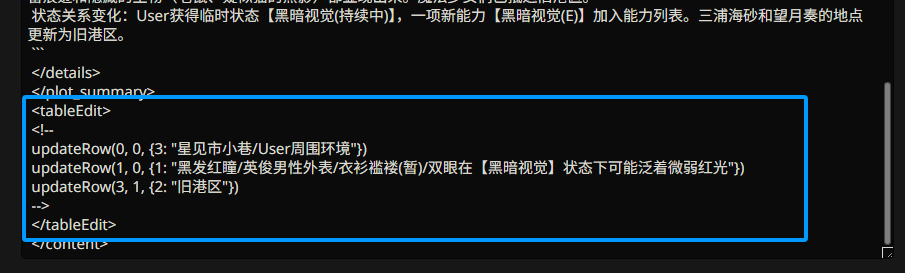
tableEdit格式分析
tableEdit总体的结构如下:
<tableEdit>起始标签<!--注释标签- 一些AI输出的注释,思维链等。也可以没有
- 执行具体操作的函数,如
insertRow -->注释结束标签</tableEdit>结束标签
有部分错误是因为标签未闭合,比如只有起始标签,没有结束标签。
操作函数格式
由于插件的容错机制,不用太在意单引号/双引号的使用,但是基本的函数结构需要确保。
这里的表格ID、列ID、行ID都是从0开始计数的,即第一行的ID为0。
insertRow函数
指在指定表格中插入一个新行,格式如下:
insertRow(表格ID, {列号: 内容, 列号: 内容})
例:insertRow(2, {“0”:”三浦 海砂”, “1”:”未知(潜在目标)”, “2”:”未知”, “3”:”0”})
updateRow函数
指更新指定表格的指定行,格式如下:
updateRow(表格ID, 行ID, {列号: 内容, 列号: 内容})
例:updateRow(0, 0, {3: “星见市小巷/User周围环境”})
deleteRow函数
指删除指定表格的指定行,格式如下:
deleteRow(表格ID, 行ID)
例:deleteRow(0,1)